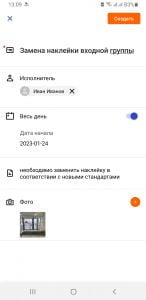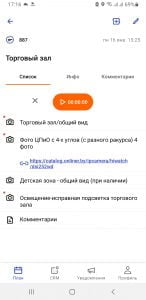Обновление платформы автоматизации работы мобильных сотрудников Zegoal. Январь 2023
Dmitry Knysh
01.02.2023
Мобильное приложение
Замечание к задаче
Зачем эта функция
Продолжаем тему обратной связи по результатам задач. Мы добавили новую возможность в мобильное приложение – создание Замечаний. Пример использования. Руководитель (супервайзер, аудитор) приходит в локацию (офис, торговый объект) для проверки текущего состояния объекта на соответствие стандартам, выявления проблем и отклонений. Он (она) запускает задачу и заполняет электронный чек-лист. В случае обнаружения проблемы, отклонения от нормы к задаче создается Замечание. В нем описывается суть проблемы, прикладывается фото, указывается срок исправления и ответственный за это сотрудник. Полученное замечание сотрудник обязан исправить и завершить с комментариями и фотоподтверждением результатов.
Как работает эта функция
"Инструкции" по заполнению полей формы Задачи
Зачем эта функция
Для тех кто работает с большими чек-листами и хочет добиться максимально точного соблюдения стандартов заполнения отчетов. Пример. Мерчендайзеру не обязательно держать в голове все планограммы и как должна выглядеть полка или витрина. Достаточно зайти в инструкцию к полю и перейти по связанной ссылке к необходимому документу.
Как работает эта функция
Веб-приложение
KPI по Задачам Сотрудника
Зачем эта функция
Новый инструмент автоматического контроль плановых и фактических значений по завершенным задачам Сотрудников
Как работает эта функция
Создание планов
Перейдите в блок Сотрудники. Выберите необходимого сотрудника, в разделе “Информация о задача на текущий день” кликните на иконку редактирования. В появившемся окне укажите необходимое количество ежедневно завершаемых задач. Нажмите кнопку сохранить.
Просмотр выполнения планов по завершенным задачам
1. Способ. Для проверки прогресса выполнения задач текущего дня зайдите в блок Сотрудники, выберите нужного, просмотрите в разделе “Информация о задачах на текущий день”: план/факт/%выполнения.
2. Способ. Для просмотра информации по нескольким сотрудникам за выбранный период перейдите в блок Отчеты. Выполните “Сводный отчет по задачам”.
KPI по завершенным Задачам Локаций и Контактов
Зачем эта функция
Для компаний, которые следят за активностью сотрудников по закрепленной за ними базой клиентов. Пример. У сотрудника 100 торговых точек разного приоритета. На каждую локацию или контакт выставляется план по выполненным визитам (задачам). План может быть выставлен на месяц, квартал, год. В итоге менеджер и сотрудник видит сколько визитов по конкретным клиентам было завершено, и сколько еще предстоит сделать для выполнения KPI.
Как работает эта функция
Импорт планов
Загрузка планов производится через массовое редактирование Локаций или Контактов. Для этого зайдите в нужный раздел, кликните на кнопку импорт, скачайте шаблон редактирования локаций или контактов. Заполните данный шаблон данными и импортируйте. Подробнее про массовый импорт см. по ссылке
Просмотр результатов
1. Способ. Зайдите в CRM/Локации (или Контакты), выберите нужную локацию или контакт, в разделе информация по задачам будут доступны KPI. Для изменения вида периода просмотра (месяц, квартал, год) переключайте в соответствующем окне блока.
2. Зайдите в Отчеты. Выполните отчет План/Факт задач по локациям
Последние статьи
Рубрика
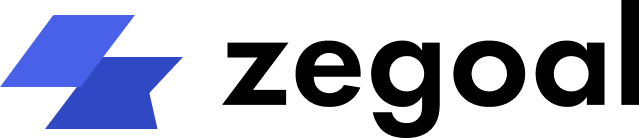
Нужна информация, помощь с продуктом? Напишите нам!
- support@zegoal.com
Автоматизация контроля и работы мобильных сотрудников по всей Беларуси: Минск, Гомель, Гродно, Брест, Витебск, Могилев
Copyright © 2023. Все права защищены.